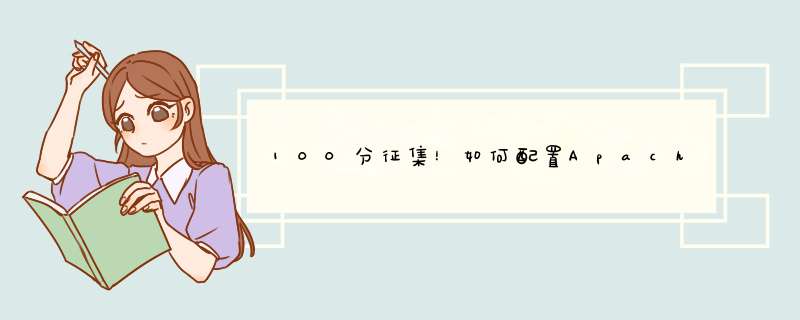
Apache+PHP显然是最佳组合,但是Apache通过第三方插件(iASP)对asp的支持并不是很理想
如果你只是使用php的话,建议将iis卸载,然后安装apache并将php运行在apache模式下,这样可以得到安全与性能的完美组合。
如果你要运行很多种类的代码,比如asp,asp.net, php, jsp等,建议还是使用iis比较好,因为php运行在iis的isapi模式下性能并不太差,而且在网站上可以利用各种语言的优势。
以下详细介绍php在iis上的安装
假设php的安装目录为c:\php
1、windows 2000配置
将c:\php\php.ini.dist复制到c:\winnt中并改名为php.ini
将php5ts.dll和libmysql.dll复制到system32目录内
打开iis管理器,
“网站”-“属性”-“isapi筛选器”,添加一条,可执行文件为c:\php\php5isapi.dll
“主目录”-“配置”添加一条应用程序扩展,可执行文件为c:\php\php5isapi.dll扩展名为“.php”
如果使用数据库,则将c:\php\ext中相应的dll复制到system32目录中,然后把php.ini中extention中相应条目的分号去掉
最后重启iis服务就可以了
2、windows xp的安装
将php.ini放到c:\windows中,其它同windows 2000
3、windows 2003的安装
前半部分同windows xp的安装,其它设置如下:
“iis管理器”-“网站”-“属性”-“主目录”-“执行权限”改为“纯脚本”
“iis管理器”-“网站”-“属性”-“主目录”-“配置”-“选项”-选中“启用父路径”
“iis管理器”-“web服务器扩展”添加一个扩展
扩展名可以为php,所需的文件为“c:\php\php5isapi.dll”然后将这个扩展启用就可以了
最后重启iis服务
分类: 电脑/网络 >>操作系统/系统故障问题描述:
最近忽然想装上Windows Server 2003服务器版
但不知道 这个版本的性能如何
请大家 详细介绍一下
他和xp 有什么区别?
最好列一下 2003服务器版能支持的软件?
解析:
Win2003下Asp配置技巧
windows 2003粉墨登场,很多赶时髦的用户已经早就试用了,但尽管2003号称安全性有很大突破,但其默认支持架构,而抛弃使用了很久的大众化的Asp的路线缺饱受质疑,需要我们手动去配置很多东西。
在 IIS 6.0 中,默认设置是特别严格和安全的,这样可以最大限度地减少因以前太宽松的超时和限制而造成的攻击。比如说默认配置数据库属性实施的最大 ASP 张贴大小为 204,800 个字节,并将各个字段限制为 100 KB。在 IIS 6.0 之前的版本中,没有张贴限制。导致我们的应用系统往2003移植经常会出错。现汇总解决方案如下。
一、启用Asp支持
Windows Server 2003 默认安装,是不安装 IIS 6 的,需要另外安装。安装完 IIS 6,还需要单独开启对于 ASP 的支持。
第一步,启用Asp,进入:控制面板 ->管理工具 ->IIS(Inter 服务器)- Web服务扩展 ->Active Server Pages ->允许
控制面板 ->管理工具 ->IIS(Inter 服务器)- Web服务扩展 ->在服务端的包含文件 ->允许
第二步,启用父路径支持。
IIS-网站-主目录-配置-选项-启用父路径
第三步,权限分配
IIS-网站-(具体站点)-(右键)权限-Users完全控制
二、解决windows2003最大只能上载200K的限制。
先在服务里关闭iis admin service服务
找到windows\system32\inesrv\下的metabase.xml,
打开,找到ASPMaxRequestEntityAllowed 把他修改为需要的值,
然后重启iis admin service服务
1、在web服务扩展 允许 active server pages和在服务器端的包含文件
2、修改各站点的属性
主目录-配置-选项-启用父路径
3、使之可以上传大于 200k的文件(修改成您要的大小就可以了,如在后面补两个0,就允许20m了)
c:\WINDOWS\system32\isrv\MetaBase.xml
(企业版的windows2003在第592行,默认为 AspMaxRequestEntityAllowed="204800" 即200K
将其加两个0,即改为,现在最大就可以上载20M了。
AspMaxRequestEntityAllowed="***********"
在WIN2003上配置IIS注意几点
配置 Windows Server 2003 -- IIS 6
Microsoft Knowledge Base Article - 324742
这篇文章中的信息适用于:
Microsoft Windows Server 2003, Datacenter Edition
Microsoft Windows Server 2003, Enterprise Edition
Microsoft Windows Server 2003, Standard Edition
Microsoft Windows Server 2003, Web Edition
Microsoft Windows Server 2003, 64-Bit Datacenter Edition
Microsoft Windows Server 2003, 64-Bit Enterprise Edition
Microsoft Inter Information Services version 6.0
本分步指南介绍了如何在 Windows Server 2003 环境中设置一个用于匿名访问的 WWW 服务器。
安装 Inter 信息服务
Microsoft Inter 信息服务 (IIS) 是与 Windows Server 2003 集成的 Web 服务。
要安装 IIS、添加可选组件或删除可选组件,请按以下步骤操作:
1. 单击开始,指向控制面板,然后单击“添加或删除程序”。
“添加或删除程序”工具就会启动。
2. 单击添加/删除 Windows 组件。
显示“Windows 组件向导”。
3. 在Windows 组件 列表中,单击Web 应用程序服务器。
4. 单击详细信息,然后单击Inter 信息服务 (IIS)。
5. 单击详细信息 ,以查看 IIS 可选组件列表。
6. 选择您要安装的可选组件。默认情况下,下列组件是选中的:
--- 公用文件
--- FrontPage 2002 Server Extentions
--- Inter 信息服务管理单元
--- Inter 信息服务管理器
--- NNTP 服务
--- SMTP 服务
--- World Wide Web 服务
7. 单击“World Wide Web 服务”,然后单击详细信息 ,以查看 IIS 可选子组件(如 Active Server Pages 组件和“远程管理 (HTML) 工具”)的列表。选择您要安装的可选子组件。默认情况下,下列组件是选中的:
--- World Wide Web 服务
8. 单击确定 ,直到返回“Windows 组件向导”。
9. 单击下一步,然后完成“Windows 组件向导”。
配置匿名身份验证
要配置匿名身份验证,请按以下步骤操作:
1. 单击开始,指向管理工具,然后单击Inter 信息服务 (IIS)。
2. 展开“* 服务器名称”(其中服务器名称 为该服务器的名称),右键单击Web 站点,然后单击属性。
3. 在Web 站点属性 对话框中,单击目录安全性 选项卡。
4. 在“身份验证和访问控制”下,单击编辑。
5. 单击“启用匿名访问”复选框,将其选中。
备注:“用户名”框中的用户帐户只用于通过 Windows *** 帐户进行匿名访问。
默认情况下,服务器会创建并使用帐户 IUSR_putername。匿名用户帐户密码仅在 Windows 中使用;匿名用户不使用用户名和密码登录。
6. 在“已验证身份的访问”下,单击“集成的 Windows 身份验证”复选框,将其选中。
7. 单击确定 两次。
基本 Web 站点配置
1. 单击开始,指向管理工具,然后单击Inter 信息服务 (IIS)。
2. 展开“* 服务器名称”(其中服务器名称 为该服务器的名称),然后展开Web 站点。
3. 右键单击默认 Web 站点,然后单击属性。
4. 单击Web 站点 选项卡。如果您已为计算机分配了多个 IP 地址,则请在IP 地址 框中单击您要指定给此 Web 站点的 IP 地址。
5. 单击性能 选项卡。使用Web 站点属性 - 性能 对话框可设置影响内存、带宽使用和 Web 连接数量的属性。
通过配置某个特定站点上的网络带宽,您可以更好地控制该站点的通信量。例如,通过在低优先级的 Web 站点上限制带宽,您可以放宽对他站点的访问量的限制。同样,当您指定到某个 Web 站点的连接数量时,您就可以为其他站点释放资源。设置是站点专用的,应根据网络通信量和使用变化情况进行调整。
--- 单击“限制可用于此 Web 站点的带宽”复选框,将其选中,可配置 IIS 将网络带宽调节到选定的最大带宽量,以千字节每秒 (KB/S) 为单位。
--- 单击Web 服务连接 复选框,将其选中,可选择特定数目或者不限定数目的 Web 服务连接。限制连接可使计算机资源能够用于其他进程。
备注:每个浏览 Web 站点的客户机通常都使用大约三个连接。
6. 单击主目录 选项卡。
--- 如果您想使用存储在本地计算机上的 Web 内容,则单击“此计算机上的目录”然后在本地路径 框中键入您想要的路径。例如,默认路径为 C:\Ipub\root。
备注:为了增加安全性,请不要在根目录下创建 Web 内容文件夹。
--- 如果要使用存储在另一台计算机上的 Web 内容,则单击“另一计算机上的共享位置”,然后在显示的网络目录 框中键入所需位置。
--- 如果您要使用存储在另一个 Web 地址的 Web 内容,则单击“重定向到 URL”,然后在“重定向到”框中键入所需位置。在“客户会送到”下,单击相应的复选框,将其选中。
7. 单击文档 选项卡。请注意可由 IIS 用作默认启动文档的文档列表。如果您要使用 Index 作为启动文档,就必须添加它。添加方法是:
a. 单击添加。
b. 在添加默认文档 对话框中,键入 Index,然后单击确定。
c. 单击向上箭头 按钮,直到 Index 显示在列表的顶部。
8. 单击确定 ,关闭默认 Web 站点属性 对话框。
9. 右键单击默认 Web 站点,然后单击权限。
10. 请注意在此 Web 站点上具有操作权限的用户帐户。单击添加 添加其他可操作此 Web 站点的用户帐户。
11. 单击确定 ,返回到“Inter 信息服务”窗口。
12. 右键单击默认 Web 站点,然后单击停止。
13. 右键单击默认 Web 站点,然后单击开始。
WINDOWS2003上安装OA系统要注意:
如何启用 ASP 支持:
Windows Server 2003 默认安装,是不安装 IIS 6 的,需要另外安装。安装完 IIS 6,还需要单独开启对于 ASP 的支持。方法是:
控制面板 ->管理工具 ->Web服务扩展 ->Active Server Pages ->允许。
Q: ASP文件包含文件的时候提示Active Server Pages 错误 'ASP 0131'不允许的父路径,如何解决?
A:在站点属性中选择主目录-配置-应用程序选项,将“启用父目录”选上。
Q:登陆OA系统提示“未发现OA所必需文件”,如何解决?
A:在OASERVER的文件夹上选择属性-安全-选择USER组,将所有权限打开,点击“高级”,把“重置所有对象权限并允许传播可继承权限”勾上,点击“确定”两次,稍后登陆即可
原因分析:许多Web页面里要用到诸如../格式的语句(即回到上一层的页面,也就是父路径),而IIS6.0
出于安全考虑,这一选项默认是关闭的。解决方法:在IIS中
属性-主目录-配置-选项中。把启用父路径前面打上勾。确认刷新。
欢迎分享,转载请注明来源:夏雨云

 微信扫一扫
微信扫一扫
 支付宝扫一扫
支付宝扫一扫
评论列表(0条)